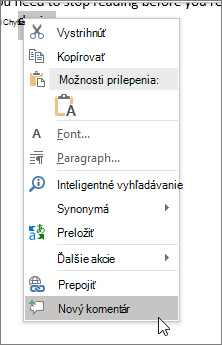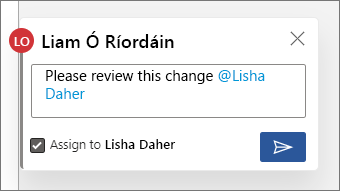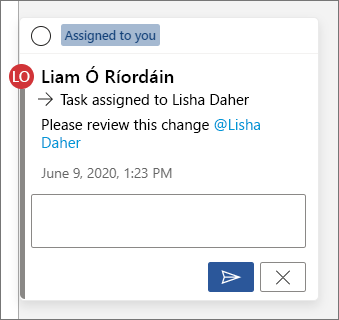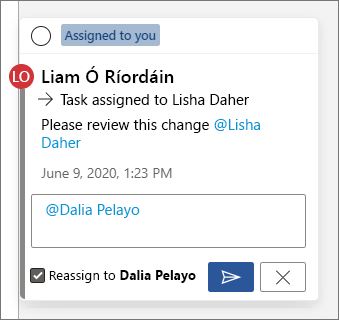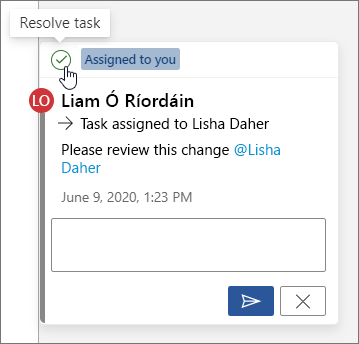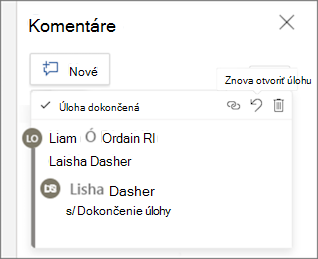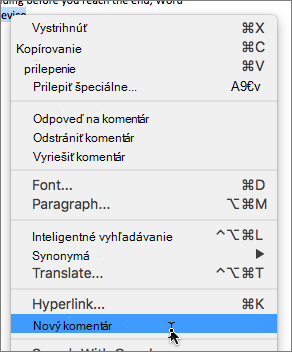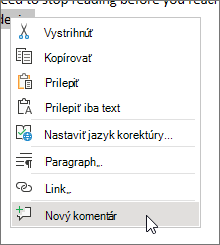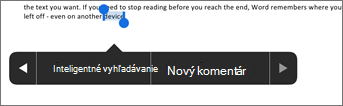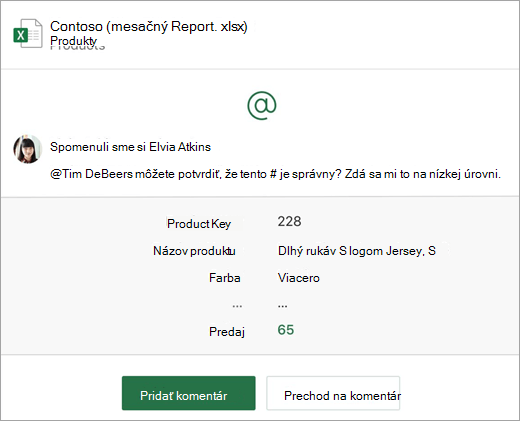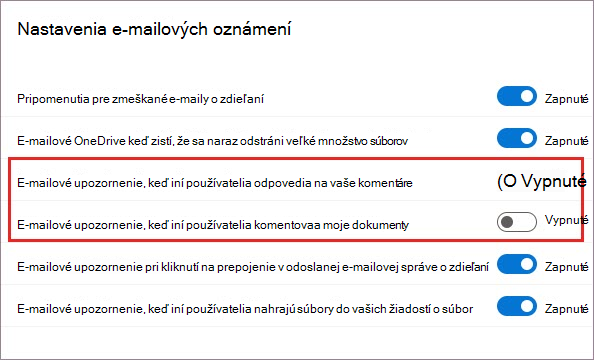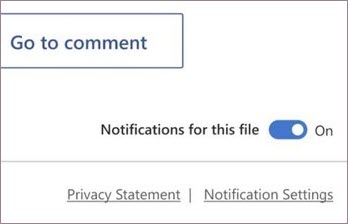Funkcia @mention balíka Office uľahčuje spojenie s kolegami a potrebnými zdrojmi počas spolupráce na vytváraní dokumentov, prezentácií a tabuľkových hárkov.

-
Prihláste sa do služby Microsoft 365 pomocou svojho pracovného alebo školského konta a otvorte dokument uložený v knižnici SharePointu alebo vo OneDrive pre prácu alebo školu.
-
Poznámka: Na to, aby táto funkcia fungovala, sa musíte prihlásiť do Outlooku v počítači.
-
Pridajte komentár z kontextovej ponuky alebo z ponuky Revízia > Nový komentár.
-
Zadajte znak @ a niekoľko prvých písmen krstného mena alebo priezviska danej osoby a potom vyberte požadované meno (Ak ešte nemá povolenie na otvorenie dokumentu, zobrazí sa výzva na jeho zadanie).
Tip: Ak chcete byť neformálnejší, môžete v @zmienke odstrániť všetko okrem mena osoby. Ak chcete pridať viac ľudí, znova napíšte znak @ a spomeňte niekoho iného.
Priradenie úloh pomocou @zmienok
V Word, Exceli alebo PowerPointe môžete použiť @mentions na priradenie úlohy inému používateľovi pri uverejnení komentára alebo odpovede. Keď vytvoríte úlohu, bude sa sledovať prostredníctvom všetkých interakcií a zmien priradenia, aby ste mohli vidieť jej históriu. Naďalej môžete odpovedať na komentáre priradené ako úlohy, vyriešiť úlohy vyriešením komentára a znova otvoriť úlohy opätovným otvorením vlákna komentárov.
Vytvorenie úlohy:
-
Pridajte nový komentár alebo odpovedzte na existujúci komentár.
-
Použite @zmienku v komentári. Zobrazí sa možnosť priradenia komentára ako úlohy zmienenej osobe.
-
Začiarknite políčko Priradiť komu.
-
Uverejnite komentár alebo odpoveď. Osoba, ktorej je úloha priradená, dostane e-mail s oznámením, že jej bola priradená úloha. V komentári sa jej zobrazí úloha, ktorá jej bola priradená.
Zmena priradenia úlohy:
-
Použite @zmienku v poli na odpoveď.
-
Začiarknite políčko Zmeniť priradenie na.
-
Uverejnite odpoveď. Osoba, ktorej je úloha preradená, dostane e-mail s oznámením, že jej bola priradená úloha.
Vyriešenie úlohy, ktorá vám bola priradená:
-
V hornej časti komentára ukážte kurzorom na kruh vedľa položky Priradené vám. V kruhu sa zobrazí značka začiarknutia.
-
Kliknutím na kruh so znakom začiarknutia vyriešite úlohu.
Opätovné otvorenie vyriešenej úlohy:
-
Otvorte tablu komentárov.
-
V hornej časti vyriešeného komentára kliknite na šípku opätovného otvorenia.
-
Prihláste sa do služby Microsoft 365 pomocou svojho pracovného alebo školského konta a otvorte dokument uložený v knižnici SharePointu alebo vo OneDrive pre prácu alebo školu.
-
Poznámka: Na to, aby táto funkcia fungovala, sa musíte prihlásiť do Outlooku pre Mac.
-
Pridajte komentár z kontextovej ponuky alebo z ponuky Revízia > Nový komentár.
-
Zadajte znak @ a niekoľko prvých písmen krstného mena alebo priezviska danej osoby a potom vyberte požadované meno (Ak ešte nemá povolenie na otvorenie dokumentu, zobrazí sa výzva na jeho zadanie).
Tip: Ak chcete byť neformálnejší, môžete v @zmienke odstrániť všetko okrem mena osoby. Ak chcete pridať viac ľudí, znova napíšte znak @ a spomeňte niekoho iného.
Priradenie úloh pomocou @zmienok
V Word, Exceli alebo PowerPointe môžete použiť @mentions na priradenie úlohy inému používateľovi pri uverejnení komentára alebo odpovede. Keď vytvoríte úlohu, bude sa sledovať prostredníctvom všetkých interakcií a zmien priradenia, aby ste mohli vidieť jej históriu. Naďalej môžete odpovedať na komentáre priradené ako úlohy, vyriešiť úlohy vyriešením komentára a znova otvoriť úlohy opätovným otvorením vlákna komentárov.
Vytvorenie úlohy:
-
Pridajte nový komentár alebo odpovedzte na existujúci komentár.
-
Použite @zmienku v komentári. Zobrazí sa možnosť priradenia komentára ako úlohy zmienenej osobe.
-
Začiarknite políčko Priradiť komu.
-
Uverejnite komentár alebo odpoveď. Osoba, ktorej je úloha priradená, dostane e-mail s oznámením, že jej bola priradená úloha. V komentári sa jej zobrazí úloha, ktorá jej bola priradená.
Zmena priradenia úlohy:
-
Použite @zmienku v poli na odpoveď.
-
Začiarknite políčko Zmeniť priradenie na.
-
Uverejnite odpoveď. Osoba, ktorej je úloha preradená, dostane e-mail s oznámením, že jej bola priradená úloha.
Vyriešenie úlohy, ktorá vám bola priradená:
-
V hornej časti komentára ukážte kurzorom na kruh vedľa položky Priradené vám. V kruhu sa zobrazí značka začiarknutia.
-
Kliknutím na kruh so znakom začiarknutia vyriešite úlohu.
Opätovné otvorenie vyriešenej úlohy:
-
Otvorte tablu komentárov.
-
V hornej časti vyriešeného komentára kliknite na šípku opätovného otvorenia.
-
Prihláste sa a Office.com pomocou pracovného alebo školského Microsoft 365 konta a otvorte dokument uložený v knižnici SharePointu alebo vo OneDrive pre prácu alebo školu.
-
Pridajte komentár z kontextovej ponuky alebo z ponuky Revízia > Nový komentár.
-
Zadajte znak @ a niekoľko prvých písmen krstného mena alebo priezviska danej osoby a potom vyberte požadované meno (Ak ešte nemá povolenie na otvorenie dokumentu, zobrazí sa výzva na jeho zadanie).

Tip: Ak chcete byť neformálnejší, môžete v @zmienke odstrániť všetko okrem mena osoby. Ak chcete pridať viac ľudí, znova napíšte znak @ a spomeňte niekoho iného.
Priradenie úloh pomocou @zmienok
V Word, Exceli alebo PowerPointe môžete použiť @mentions na priradenie úlohy inému používateľovi pri uverejnení komentára alebo odpovede. Keď vytvoríte úlohu, bude sa sledovať prostredníctvom všetkých interakcií a zmien priradenia, aby ste mohli vidieť jej históriu. Naďalej môžete odpovedať na komentáre priradené ako úlohy, vyriešiť úlohy vyriešením komentára a znova otvoriť úlohy opätovným otvorením vlákna komentárov.
Vytvorenie úlohy:
-
Pridajte nový komentár alebo odpovedzte na existujúci komentár.
-
Použite @zmienku v komentári. Zobrazí sa možnosť priradenia komentára ako úlohy zmienenej osobe.
-
Začiarknite políčko Priradiť komu.
-
Uverejnite komentár alebo odpoveď. Osoba, ktorej je úloha priradená, dostane e-mail s oznámením, že jej bola priradená úloha. V komentári sa jej zobrazí úloha, ktorá jej bola priradená.
Zmena priradenia úlohy:
-
Použite @zmienku v poli na odpoveď.
-
Začiarknite políčko Zmeniť priradenie na.
-
Uverejnite odpoveď. Osoba, ktorej je úloha preradená, dostane e-mail s oznámením, že jej bola priradená úloha.
Vyriešenie úlohy, ktorá vám bola priradená:
-
V hornej časti komentára ukážte kurzorom na kruh vedľa položky Priradené vám. V kruhu sa zobrazí značka začiarknutia.
-
Kliknutím na kruh so znakom začiarknutia vyriešite úlohu.
Opätovné otvorenie vyriešenej úlohy:
-
Otvorte tablu komentárov.
-
V hornej časti vyriešeného komentára kliknite na šípku opätovného otvorenia.
Poznámka: Nájomníci s podmieneným prístupom nebudú môcť vytvárať @zmienky. Ďalšie informácie vám poskytne správca IT.
-
V zariadení otvorte dokument uložený v knižnica SharePoint alebo OneDrive pre prácu alebo školu.
-
Vyberte slová v dokumente a potom ťuknite na položku Nový komentár.
-
Zadajte znak @ a niekoľko prvých písmen krstného mena alebo priezviska danej osoby a potom vyberte požadované meno (Ak ešte nemá povolenie na otvorenie dokumentu, zobrazí sa výzva na jeho zadanie).
Tip: Ak chcete byť neformálnejší, môžete v @zmienke odstrániť všetko okrem mena osoby. Ak chcete pridať viac ľudí, znova napíšte znak @ a spomeňte niekoho iného.
Priradenie úloh pomocou @zmienok
V Word, Exceli alebo PowerPointe môžete použiť @mentions na priradenie úlohy inému používateľovi pri uverejnení komentára alebo odpovede. Keď vytvoríte úlohu, bude sa sledovať prostredníctvom všetkých interakcií a zmien priradenia, aby ste mohli vidieť jej históriu. Naďalej môžete odpovedať na komentáre priradené ako úlohy, vyriešiť úlohy vyriešením komentára a znova otvoriť úlohy opätovným otvorením vlákna komentárov.
Vytvorenie úlohy:
-
Pridajte nový komentár alebo odpovedzte na existujúci komentár.
-
Použite @zmienku v komentári. Zobrazí sa možnosť priradenia komentára ako úlohy zmienenej osobe.
-
Začiarknite políčko Priradiť komu.
-
Uverejnite komentár alebo odpoveď. Osoba, ktorej je úloha priradená, dostane e-mail s oznámením, že jej bola priradená úloha. V komentári sa jej zobrazí úloha, ktorá jej bola priradená.
Zmena priradenia úlohy:
-
Použite @zmienku v poli na odpoveď.
-
Začiarknite políčko Zmeniť priradenie na.
-
Uverejnite odpoveď. Osoba, ktorej je úloha preradená, dostane e-mail s oznámením, že jej bola priradená úloha.
Vyriešenie úlohy, ktorá vám bola priradená:
-
V hornej časti komentára ukážte kurzorom na kruh vedľa položky Priradené vám. V kruhu sa zobrazí značka začiarknutia.
-
Kliknutím na kruh so znakom začiarknutia vyriešite úlohu.
Opätovné otvorenie vyriešenej úlohy:
-
Otvorte tablu komentárov.
-
V hornej časti vyriešeného komentára kliknite na šípku opätovného otvorenia.
Poznámka: Nájomníci s podmieneným prístupom nebudú môcť vytvárať @zmienky. Ďalšie informácie vám poskytne správca IT.
-
V zariadení prejdite na dokument uložený v knižnica SharePoint alebo OneDrive pre prácu alebo školu.
-
Vyberte slová v dokumente a potom ťuknite na položku Nový komentár.
-
Napíšte znak @ a niekoľko prvých písmen mena alebo priezviska osoby a potom vyberte požadované meno (ak ešte nemá povolenie na otvorenie dokumentu, zobrazí sa vám výzva na jeho udelenie).
Tip: Ak chcete byť neformálnejší, môžete v @zmienke odstrániť všetko okrem mena osoby. Ak chcete pridať viac ľudí, znova napíšte znak @ a spomeňte niekoho iného.
Priradenie úloh pomocou @zmienok
V Word, Exceli alebo PowerPointe môžete použiť @mentions na priradenie úlohy inému používateľovi pri uverejnení komentára alebo odpovede. Keď vytvoríte úlohu, bude sa sledovať prostredníctvom všetkých interakcií a zmien priradenia, aby ste mohli vidieť jej históriu. Naďalej môžete odpovedať na komentáre priradené ako úlohy, vyriešiť úlohy vyriešením komentára a znova otvoriť úlohy opätovným otvorením vlákna komentárov.
Vytvorenie úlohy:
-
Pridajte nový komentár alebo odpovedzte na existujúci komentár.
-
Použite @zmienku v komentári. Zobrazí sa možnosť priradenia komentára ako úlohy zmienenej osobe.
-
Začiarknite políčko Priradiť komu.
-
Uverejnite komentár alebo odpoveď. Osoba, ktorej je úloha priradená, dostane e-mail s oznámením, že jej bola priradená úloha. V komentári sa jej zobrazí úloha, ktorá jej bola priradená.
Zmena priradenia úlohy:
-
Použite @zmienku v poli na odpoveď.
-
Začiarknite políčko Zmeniť priradenie na.
-
Uverejnite odpoveď. Osoba, ktorej je úloha preradená, dostane e-mail s oznámením, že jej bola priradená úloha.
Vyriešenie úlohy, ktorá vám bola priradená:
-
V hornej časti komentára ukážte kurzorom na kruh vedľa položky Priradené vám. V kruhu sa zobrazí značka začiarknutia.
-
Kliknutím na kruh so znakom začiarknutia vyriešite úlohu.
Opätovné otvorenie vyriešenej úlohy:
-
Otvorte tablu komentárov.
-
V hornej časti vyriešeného komentára kliknite na šípku opätovného otvorenia.
Rýchle vyhľadanie @zmienok a odpovedanie na ne
Keď sa o vás v programe Word, Excel a PowerPoint niekto zmieni v komentári, dostanete e-mailové oznámenie s prepojením, pomocou ktorého prejdete na daný komentár v súbore.
Okrem toho e-mailové oznámenie zobrazuje aj ukážku textu a vlákna komentárov priradeného k komentáru a môžete na komentár odpovedať priamo z e-mailového oznámenia.
Ak vás niekto spomenul viackrát, v jednom e-maile môžete dostať viacero prepojení na zmienku.
Poznámka: Táto funkcia nie je k dispozícii pre zákazníkov používajúcich služby Microsoft 365 prevádzkované spoločnosťou 21Vianet.
Požiadavky
Ak chcete odpovedať na komentár z e-mailu s oznámením, musíte používať Outlook pre Windows, Outlook na webe alebo Outlook Mobile.
Vypnutie kontextových ukážok
Správcovia môžu vypnúť kontextové ukážky pomocou rutiny typu cmdlet pre PowerShell:
-
Nainštalujte najnovšiu verziu modulu SharePoint Online Services pre Windows PowerShell.
-
Pripojte sa k nájomníkovi pomocou služby Connect-SPOService.
-
Spustite nasledujúcu rutinu typu cmdlet: Set-SPOTenant -AllowCommentsTextOnEmailEnabled:$false
Poznámka: E-mailové oznámenia týkajúce sa komentárov v súbore, ktoré sú chránené prístupovými právami alebo označené ako citlivé prostredníctvom pravidiel DLP, nebudú obsahovať kontextovú ukážku ani vnorené odpovede bez ohľadu na to, či je táto funkcia zapnutá alebo vypnutá.
Vypnutie oznámení pre komentáre vo OneDrive
Pôvodný tvorca dokumentu a všetci účastníci vo vlákne komentárov sú predvolene upozornení vždy, keď niekto vytvorí alebo aktualizuje vlákno komentárov. Ak nechcete dostávať oznámenia o komentároch, môžete ich vypnúť.
Neexistuje žiadne globálne nastavenie na vypnutie oznámení o komentároch. Účastníci vo vlákne to musia urobiť sami vo OneDrive. Ak chcete vypnúť oznámenia pre komentáre: vykonajte nasledovné kroky:
-
Na novej karte v prehliadači Microsoft Edge vyberte spúšťač aplikácií a potom vyberte položku OneDrive.
-
Prejdite na položku Nastavenia > Nastavenia OneDrivu.
-
V časti Nastavenia oznámení vypnite položku E-mailové oznámenie, keď iní odpovedia na vaše komentáre a E-mailové oznámenie, ak niekto pridá komentár k mojim dokumentom.
Vypnutie oznámení v Outlooku
Na konci e-mailu s oznámením, ktorý dostanete v Outlooku, sa nachádza nastavenie, ktoré umožňuje vypnúť oznámenia pre ďalšie komentáre alebo aktualizácie na vlákno komentára vykonané v súbore pôvodným autorom dokumentu alebo akýmikoľvek účastníkmi.
Toto nastavenie funguje len pre jeden súbor. Ak dostávate oznámenia o komentároch vo viacerých súboroch, budete musieť vypnúť položku Oznámenia pre tento súbor pre každý súbor.
Zabezpečenie údajov komentárov
Spoločnosť Microsoft neukladá žiadne údaje o komentároch interne. Všetky komentáre medzi účastníkmi vo vlákne sa ukladajú len na vašej strane. Spoločnosť Microsoft nemá prístup na zobrazenie žiadneho z vašich komentárov.
Zmienka mimo organizácie
Zmienky sú obmedzené na ľudí vo vašej organizácii. Zmienky vylúčia hostí a používateľov z iných nájomníkov v nastavení s viacerými nájomníkmi.